[windows10] win10输入法设置模糊音如何操作?相信许多用户在用输入法时会遇到无法打出全部字母的情况,那么你有设置模糊音的话就可以不用全打出来。还有些用户由于地处的问题发音不一样,所以有些字也不出来,不过设置模糊音可能... 20-05-21
大家都知道,相信许多用户在用输入法时会遇到无法打出全部字母的情况,那么你有设置模糊音的话就可以不用全打出来。还有些用户由于地处的问题发音不一样,所以有些字也不出来,不过设置模糊音可能就可以打出来了,那么win10输入法如何设置模糊音呢?下面我们就一起来看看windows10怎么设置模糊音输入,感兴趣的朋友不要错过了。
win10模糊音输入设置步骤:
1、进入设置选项,如下图所示:
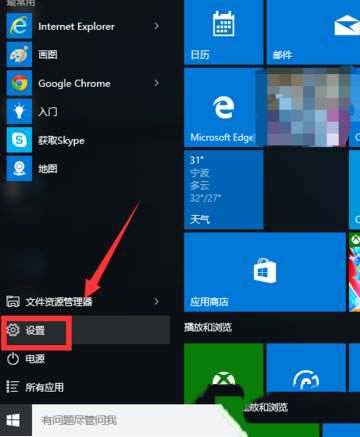
2、在设置界面点击区域和语言,如下图所示:
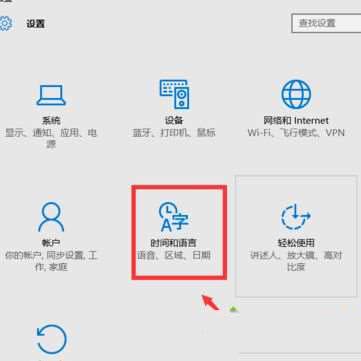
3、选择区域和语言,如下图所示:
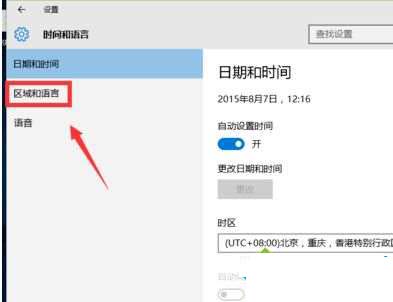
4、点击中文显示语言,如下图所示:
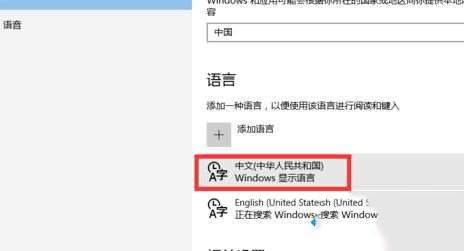
5、点击选项按钮,如下图所示:
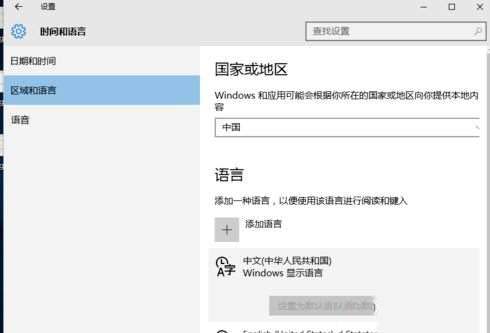
6、在键盘选项点击微软拼音输入法,再点击选项,如下图所示:
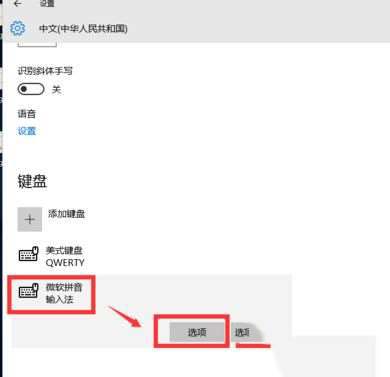
7、在选项中找到模糊音,一次打开开关即可,如下图所示:
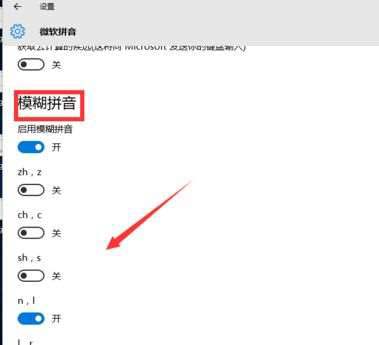
以上就是win10输入法设置模糊音的方法,有需要设置的用户可以根据以上步骤来操作,希望可以帮到大家。
相关文章:
-
[windows10] win10 64位调用dllregisterserver失败怎么解决?在使用win10 64系统时可能会遇到调用dllregisterserver失败的情况…
-
-
[windows10] win10系统涂鸦板如何打开?win10系统打开涂鸦板教程win10操作系统内置很多实用的小功能,比如涂鸦板,只要在照片应用的 Workspace工具区里找…
-
[windows10] win10远程桌面连接一会就自动断开怎么解决?近日有不少win10系统的用户反映说自己在使用远程连接时,出现了连接一会就自动断开的情况,那我们要怎么解决这一…
-
[windows10] win10电脑键盘鼠标设备全失灵怎么解决?近期,许多网友反馈说win10电脑键盘鼠标设备全失灵,尝试多次还是一样,一起看看怎么解决吧... 20-05-22…
-
版权声明:本文内容由互联网用户贡献,该文观点仅代表作者本人。本站仅提供信息存储服务,不拥有所有权,不承担相关法律责任。
如发现本站有涉嫌抄袭侵权/违法违规的内容, 请发送邮件至 2386932994@qq.com 举报,一经查实将立刻删除。
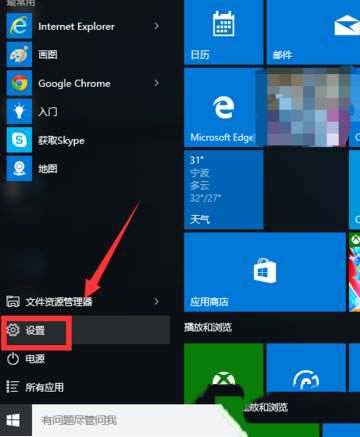
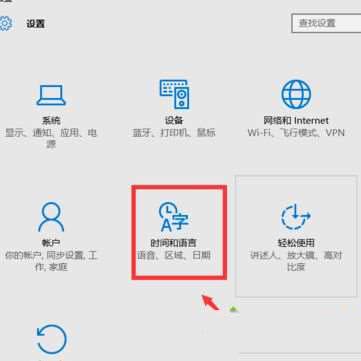
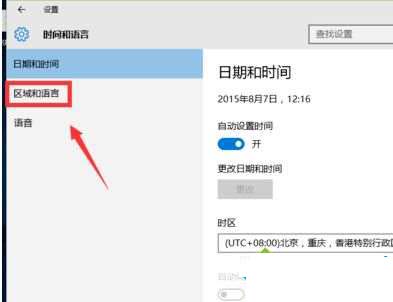
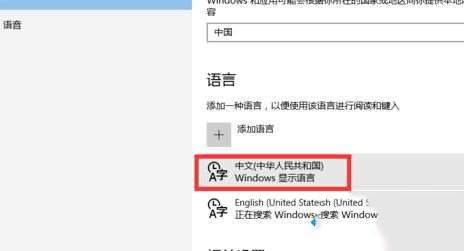
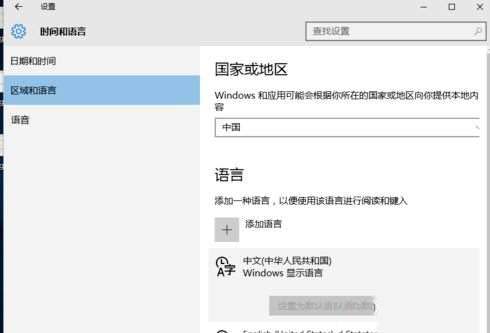
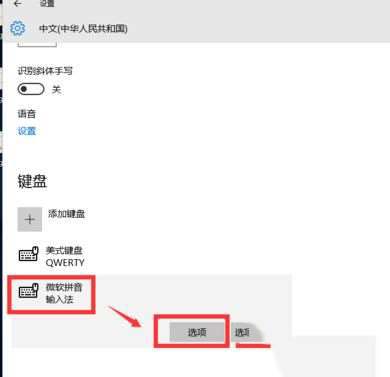
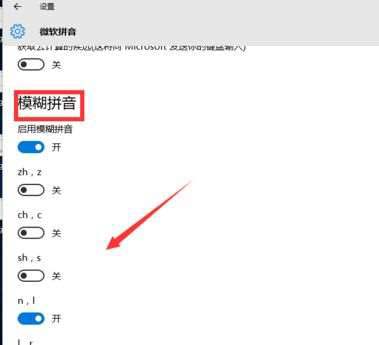



发表评论